Chrome: Si të fshini fjalëkalimet e ruajtura

Si të fshini fjalëkalimet e ruajtura në shfletuesin e internetit Google Chrome.
Gabimi 400 i kërkesës së keqe të Google Chrome tregon se serveri nuk mund ta kuptojë ose përpunojë kërkesën e dërguar nga shfletuesi juaj.
Çfarë i shkakton gabimet e kërkesave të këqija në Chrome? Gabimi 400 është një gabim klienti që ndodh për shkak të kërkesave të pasakta, sintaksës së pavlefshme ose problemeve të rrugës. Mund të ndodhë gjithashtu nëse URL-ja nuk njihet ose nuk e keni shkruar saktë. Pra, kontrolloni përsëri dhe sigurohuni që keni shkruar saktë URL-në.
Në raste të rralla, gabimet e gabuara të kërkesës mund të tregojnë gjithashtu se ka një problem nga ana e serverit që pengon përpunimin e kërkesës suaj. Në këtë rast, mund të kontaktoni pronarin e faqes së internetit për të kontrolluar nëse ai është në dijeni të këtij problemi, por vetëm pasi të keni provuar të gjitha zgjidhjet e renditura në këtë udhëzues.
Pastrimi i memories dhe skedarëve të personalizimit të Chrome mund t'ju ndihmojë të rregulloni gabimet e gabuara të kërkesave. Ndërsa vizitoni uebsajte të ndryshme, shfletuesi juaj ruan skedarë të përkohshëm dhe skripta të ndryshëm në mënyrë që të ngarkojë më shpejt faqet e internetit përkatëse herën tjetër.
Por këta skedarë mund të bllokojnë shfletuesin tuaj ose madje mund të korruptohen, gjë që përkthehet në probleme të ndryshme të shfletimit , duke përfshirë gabimin 400.
Për të pastruar cache-in dhe kukit e Google Chrome:
Klikoni në ikonën e menysë, shkoni te Historia , klikoni përsëri në Histori
Pastaj zgjidhni Pastro të dhënat e shfletimit
Kontrolloni të tre opsionet e disponueshme për të fshirë cache-in, kukit dhe historikun tuaj
Pastaj zgjidhni intervalin kohor dhe shtypni butonin Pastro të dhënat .
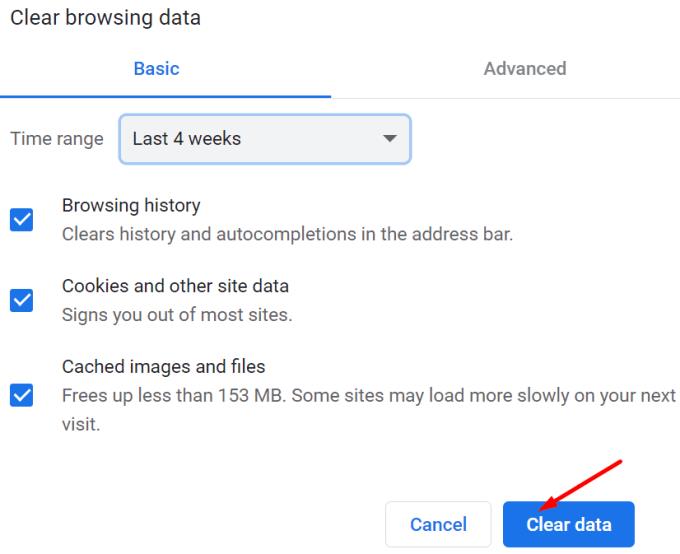
Rinisni kompjuterin dhe kontrolloni nëse tani mund të hyni në faqen e internetit që fillimisht ju dha gabimin 400. Nëse gabimi i keq i kërkesës vazhdon, rinisni modemin dhe ruterin dhe provoni përsëri.
Chrome ka memorien e vet të brendshme DNS që mund ta pastroni duke ndjekur këto hapa:
Hapni shfletuesin dhe shkruani chrome://net-internals/#dns në shiritin e adresave → shtypni Enter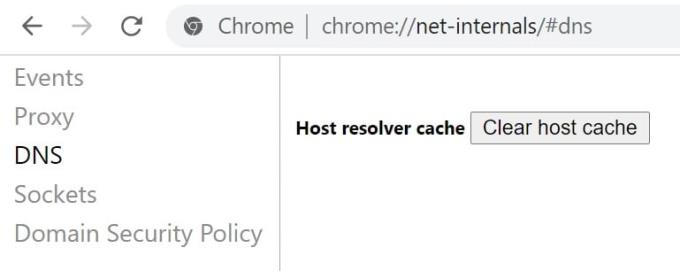
Klikoni në butonin Clear cache host për të rifreskuar cache DNS
Kthehuni në shiritin e adresave dhe shkruani chrome://net-internals/#sockets
Zgjidhni Mbyllni bazat e punës dhe klikoni Flush socket pools
Mbyllni shfletuesin, hapeni përsëri dhe kontrolloni nëse kjo zgjidhje funksionoi.
Tjetra, nëse jeni duke përdorur Windows, duhet të pastroni DNS në kompjuterin tuaj duke përdorur Command Prompt:
Klikoni në shiritin e kërkimit dhe shkruani cmd
Klikoni me të djathtën në Command Prompt dhe zgjidhni Run as administrator → shtypni Enter
Futni komandën ipconfig /flushdns dhe shtypni Enter për të pastruar cache-në DNS të kompjuterit tuaj.
Disa shtesa mund të ndërhyjnë shumë në mënyrën se si funksionon shfletuesi juaj, duke përcaktuar që serverët të interpretojnë kërkesat e shfletuesit tuaj si të pasakta ose të pavlefshme.
Ne sugjerojmë të çaktivizoni të gjitha shtesat e shfletuesit tuaj për të kontrolluar nëse kjo zgjidh gabimet e këqija të kërkesës që po merrni në Chrome.
Klikoni në ikonën e menysë, shkoni te Më shumë vegla dhe zgjidhni Zgjerime . Zgjidhni secilën shtesë veç e veç dhe fikini të gjitha.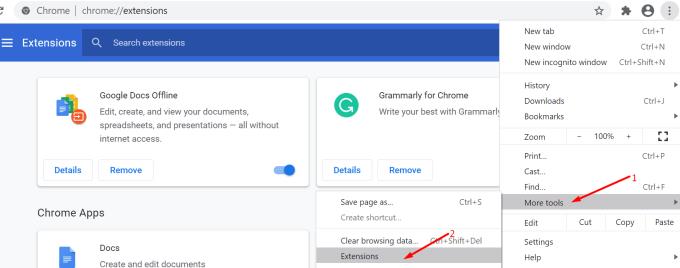
Shpresojmë që një nga këto zgjidhje ta ketë zgjidhur problemin tuaj.
Si të fshini fjalëkalimet e ruajtura në shfletuesin e internetit Google Chrome.
Nëse gabimi status_breakpoint në Chrome po ju pengon të përdorni shfletuesin, përdorni këto metoda të zgjidhjes së problemeve për ta rregulluar atë.
Parandaloni shfaqjen e njoftimeve të bezdisshme në shfletuesit e internetit Edge, Chrome, Opera dhe Firefox.
Mësoni dy mënyra se si mund të rinisni shpejt shfletuesin e internetit Google Chrome.
Gabimi 400 i Google Chrome është një gabim klienti që ndodh për shkak të kërkesave të pasakta, sintaksës së pavlefshme ose problemeve të rrugës.
Nëse keni marrë një sinjalizim për gabimin kritik të Google Chrome, rregulli numër një është të MOS kontaktoni mbështetjen e rreme pasi kjo nuk është gjë tjetër veçse një mashtrim.
Si të riktheni shiritin e faqeshënuesve të Google Chrome nëse zhduket.
Mësoni se si të eksportoni dhe transferoni fjalëkalimet tuaja të ruajtura në shfletuesin e internetit të Google Chrome me këtë tutorial.
Një tutorial i detajuar që ju tregon se si të aktivizoni ose çaktivizoni JavaScript në shfletuesin e internetit të Google Chrome.
Ndryshoni gjuhën e përdorur në shfletuesin e internetit të Google Chrome.
Si të merreni me lidhjen tuaj nuk është paralajmërim privat në Google Chrome kur nuk ka rrezik për lidhjen tuaj.
Sinjalizimi i mëposhtëm mund të shfaqet kur jeni duke u përpjekur të shkarkoni një skedar ose program duke përdorur Chrome: Ky skedar nuk mund të shkarkohet në mënyrë të sigurt.
Rregulloni një problem ku Google Chrome ngrin kur përpiqet ta lëshojë atë në Windows.
Mësoni se si të ndaloni Google Chrome që të shfaqë skedat tuaja të vjetra kur hapni shfletuesin.
Me kaq shumë rreziqe në internet për t'u përballur, nuk është çudi që gjithmonë kërkoni mënyra për të qëndruar të sigurt. Pra, kur shihni se lidhja juaj e Chrome është Mësoni si ta zgjidhni mesazhin Lidhja juaj nuk është private në Google Chrome me këto hapa.
Mësoni se si të printoni më shpejt në Google Chrome duke shtuar një ikonë në shiritin e faqeshënuesve që lidhet me dialogun e printimit.
Google Safe Browsing është një shërbim që lejon zhvilluesit dhe shfletuesit të kontrollojnë nëse një URL përmban malware ose përmbajtje phishing.
Si të çaktivizoni dhe parandaloni kërkesën e bezdisshme për vendndodhjen kur vizitoni faqet e internetit.
Një udhëzues i detajuar me pamje nga ekrani se si të vendosni një faqe fillestare të paracaktuar në Google Chrome Desktop ose versionet celulare.
Nuk është sekret që shfletuesi juaj mund të ruajë historinë tuaj të kërkimit dhe shfletimit, por a e dini se edhe vetë Google mundet? Duke supozuar se jeni regjistruar në a
Kamera e telefonit tuaj mund të prodhojë fotografi të paqarta. Provoni këto 14 rregullime për të përmirësuar cilësinë e imazheve tuaj.
Mësoni si të vendosni nënshkrimin tuaj në një dokument të Microsoft Word shpejt dhe lehtë. Kjo përfshin mundësitë për nënshkrim elektronik dhe dixhital.
Mësoni si të ndryshoni gjuhën në Netflix për të përmirësuar përvojën tuaj të shikimit dhe të aksesoni përmbajtjen në gjuhën tuaj të preferuar. Abonohuni në Netflix sot!
Në këtë artikull, ne do t'ju tregojmë gjithçka rreth basketbollit, tenisit dhe futbollit dhe dimensionet e rëndësishme të fushave sportive.
Merrni këshilla se çfarë të bëni me televizorin tuaj të prishur që nuk mund të rregullohet, nga shitja dhe riciklimi deri te projektet DIY.
Mos harroni kurrë një ditëlindje me ndihmën e Facebook. Shihni se ku mund të gjeni ditëlindjen e dikujt që të mund ta dërgoni dhuratën në kohë.
Është e lehtë të gjesh të gjitha fotot dhe videot që ke ngarkuar në llogarinë tënde të Google Photos. Google Photos ofron disa mënyra për tju ndihmuar të gjeni fotot tuaja.
Rezultati i Snapchat (i quajtur ndryshe Snap Score) përshkruan pikët e grumbulluara bazuar në shpeshtësinë e ndërveprimeve me përdoruesit e tjerë në aplikacionin e mesazheve dhe rrjeteve sociale. Në këtë postim, ne do të theksojmë elementët që përbëjnë sistemin e pikëve të Snapchat.
A po kërkoni për një mundësi të zbatueshme për pritjen e faqes në internet? Mësoni ndryshimin midis një serveri të dedikuar kundrejt një serveri të përbashkët pritës.
Më pëlqen t'i argëtoj fqinjët e mi duke ndryshuar rrjetin tim Wi-Fi me emra të ndryshëm qesharak. Nëse po kërkoni ide për një emër qesharak Wi-Fi, këtu


























